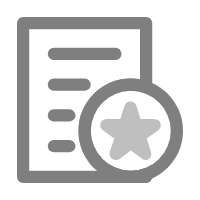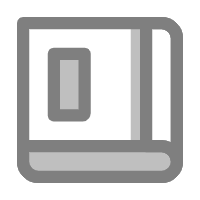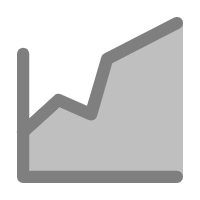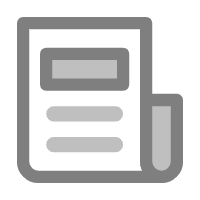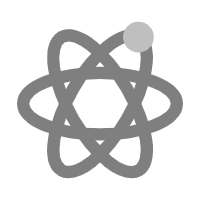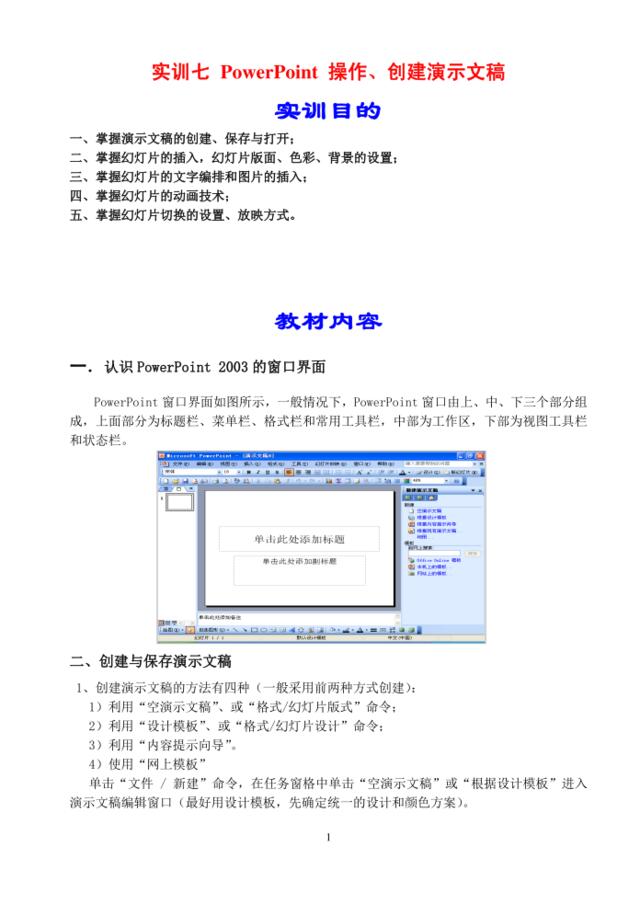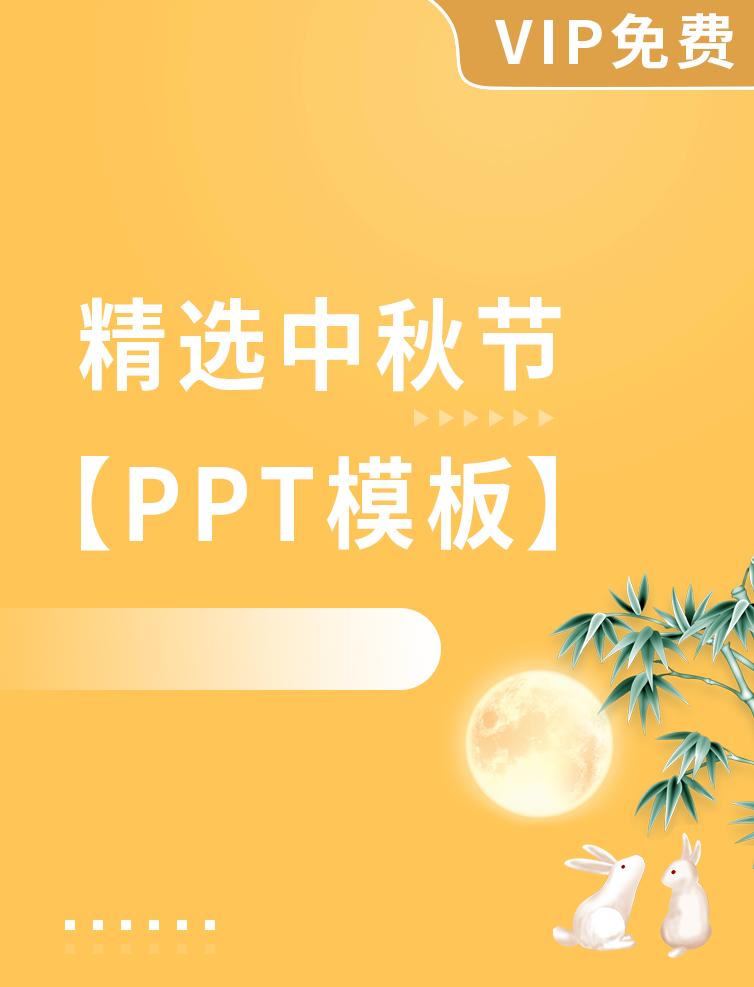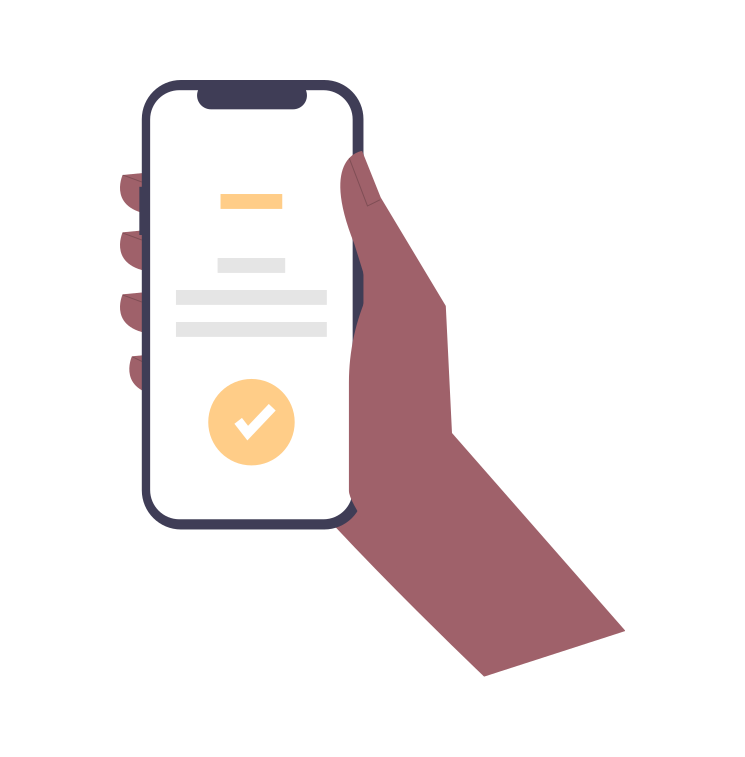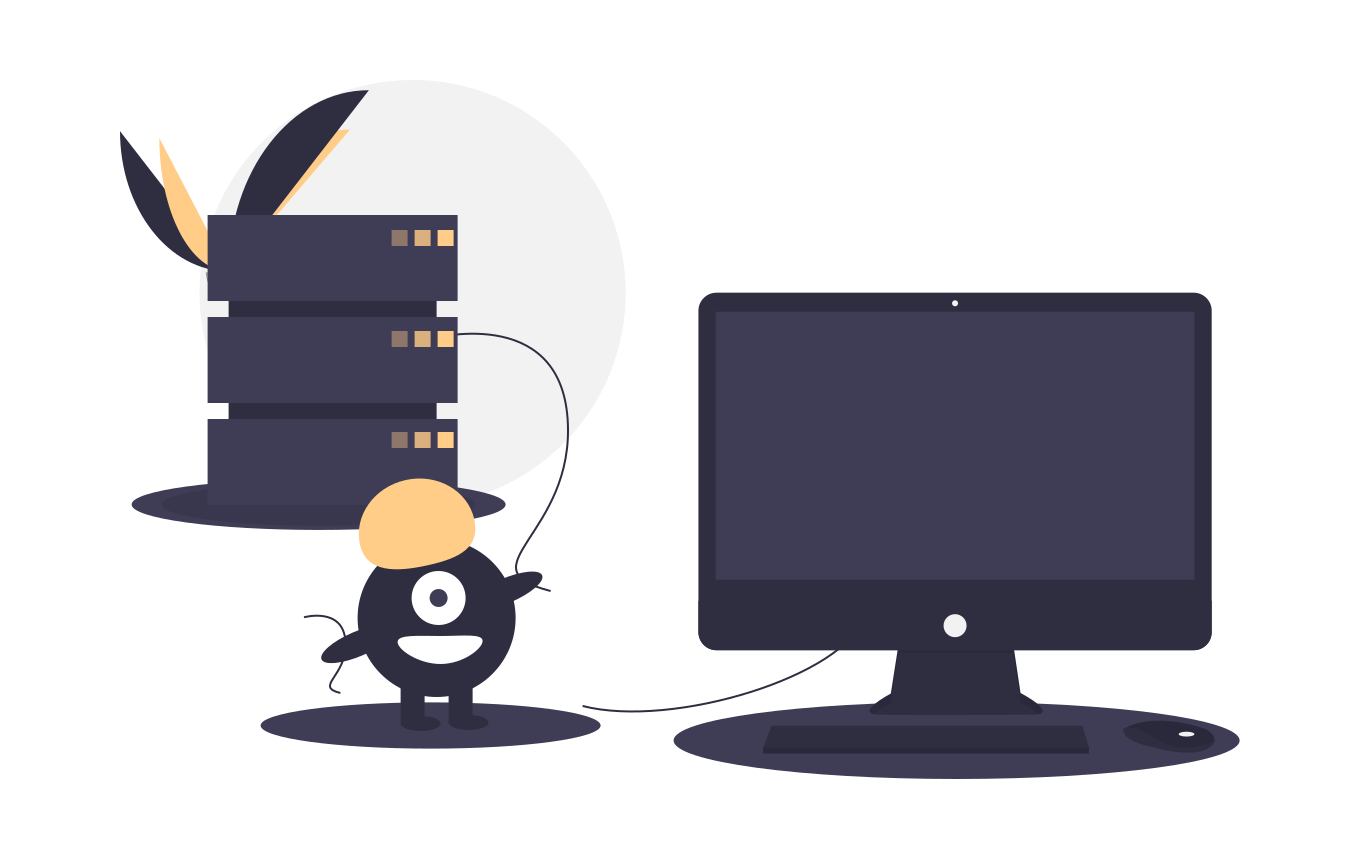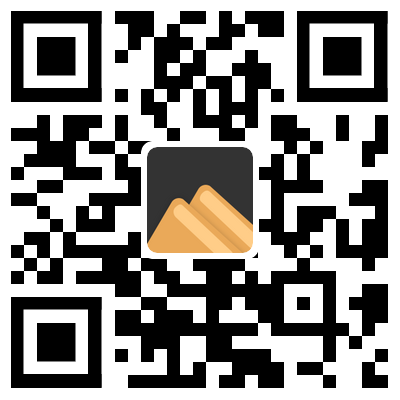实训七PowerPoint操作、创建演示文稿实训目的一、掌握演示文稿的创建、保存与打开;二、掌握幻灯片的插入,幻灯片版面、色彩、背景的设置;三、掌握幻灯片的文字编排和图片的插入;四、掌握幻灯片的动画技术;五、掌握幻灯片切换的设置、放映方式。教材内容一.认识PowerPoint2003的窗口界面PowerPoint窗口界面如图所示,一般情况下,PowerPoint窗口由上、中、下三个部分组成,上面部分为标题栏、菜单栏、格式栏和常用工具栏,中部为工作区,下部为视图工具栏和状态栏。二、创建与保存演示文稿1、创建演示文稿的方法有四种(一般采用前两种方式创建):1)利用“空演示文稿”、或“格式/幻灯片版式”命令;2)利用“设计模板”、或“格式/幻灯片设计”命令;3)利用“内容提示向导”。4)使用“网上模板”单击“文件/新建”命令,在任务窗格中单击“空演示文稿”或“根据设计模板”进入演示文稿编辑窗口(最好用设计模板,先确定统一的设计和颜色方案)。2、保存幻灯片。操作与Word、Excel相同三、创建与保存演示文稿1、文本的录入、编辑:(1)在占位符中输入文本:用“插入/新幻灯片”,打开“幻灯片版式”任务窗格,在“文字版式”中选择一种版式,按版面提示进行操作(2)使用文本框输入文本①单击“绘图”工具栏的“文本框”钮(或“插入/文本框”命令)②在演示文稿中拖出一个空的文本框,在此框中输入文本文本框中可编辑文字字体、字号、颜色等,也可插入符号和特殊字符。右击文本框,选“设置文本框格式”,可对文本框的边框、填充色等进行设置。四、编辑幻灯片1.选择幻灯片单击幻灯片即可,若选择多张连续或不连续的幻灯片或全部幻灯片,方法同Windows资源管理器中的选择文件。2.插入和删除幻灯片⑴插入新幻灯片选中要插入新幻灯片位置的前一张幻灯片—单击“常用”工具栏中“新幻灯片”按钮(或“插入/新幻灯片”),打开“新幻灯片”对话框—从中选择一种幻灯片版式后,单击“确定”。⑵删除幻灯片选定要删除的幻灯片,执行“编辑/删除幻灯片”命令,或按Del键。3.调整幻灯片的位置在普通视图中,将鼠标指向“幻灯片浏览”窗格中要移动的幻灯片图标上,按住左键向上或向下拖到新